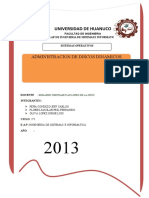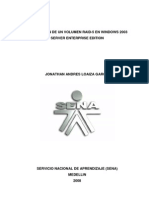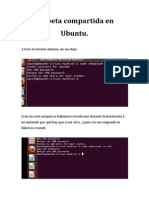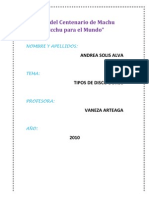0 calificaciones0% encontró este documento útil (0 votos)
3 vistasDisk
Disk
Cargado por
Celeste Manuel HdezCopyright:
© All Rights Reserved
Formatos disponibles
Descargue como DOCX, PDF, TXT o lea en línea desde Scribd
Disk
Disk
Cargado por
Celeste Manuel Hdez0 calificaciones0% encontró este documento útil (0 votos)
3 vistas1 páginaDerechos de autor
© © All Rights Reserved
Formatos disponibles
DOCX, PDF, TXT o lea en línea desde Scribd
Compartir este documento
Compartir o incrustar documentos
¿Le pareció útil este documento?
¿Este contenido es inapropiado?
Copyright:
© All Rights Reserved
Formatos disponibles
Descargue como DOCX, PDF, TXT o lea en línea desde Scribd
Descargar como docx, pdf o txt
0 calificaciones0% encontró este documento útil (0 votos)
3 vistas1 páginaDisk
Disk
Cargado por
Celeste Manuel HdezCopyright:
© All Rights Reserved
Formatos disponibles
Descargue como DOCX, PDF, TXT o lea en línea desde Scribd
Descargar como docx, pdf o txt
Está en la página 1de 1
DISCO DURO
PARTES LOGICAS DE UN EL MANTENIMIENTO EXPLICA LOS
DISCO MAGNETICO CORRECTIVO Y PREVENTIVO A PROGRAMAS
LOS DISCOS MAGNETICOS. NECESARIOS
Componentes Lógicos: Mantenimiento Los programas para hacer
Una vez que hemos visto algunas una liberacion esta ya en
CILINDRO: recomendaciones para alargar la nuestro sistema solo
Es una pila tridimensional de pistas vida útil del disco duro, podemos ver los necesitamos dirijirnos al disco
verticales de los múltiples platos. El pasos para realizar el mantenimiento duro y darle clic derecho nos
número de cilindros de un disco preventivo de nuestros discos mostrara algunas opciones y
corresponde al número de posiciones Paso1. Espacio libre suficiente despues buscamos donde
diferentes en las cuales las cabezas Cuando falta espacio en disco, la dice liberar y esperar a que
de lectura/escritura pueden moverse. computadora puede comenzar a empiece a funcionar y liberar
funcionar de forma errónea, el sistema y asi con el de
CLUSTER: operativo empieza a mostrar mensajes desfragmentación.
Es un grupo de sectores que es la de error y las aplicaciones pueden no
unidad más pequeña de iniciarse correctamente o se cierran Existen varios programas
almacenamiento reconocida por el DOS. después de abiertas, como como ejemplo el Clean Disk –
4 sectores constituyen un Cluster recomendación el espacio vacío de un
Wipe Disk
(racimo), y uno o más Cluster forman disco duro, no debe ser inferior al 10% de
una pista. su capacidad total. Si se llena el disco y
llega al límite, se deben borra archivos
PISTA: innecesarios, desinstalar aplicaciones
Es la trayectoria circular trazada a que no se usen, comprimir archivos o
través de la superficie circular del plato comprar un disco de mayor capacidad.
de un disco por la cabeza de lectura / Para liberar espacio en disco, se debe
escritura. Cada pista está formada por abrir el explorador de Windows en el
uno o más Cluster. disco que se quiere liberar espacio, se
hace clic derecho y se selecciona la
SECTOR: opción propiedades. A continuación, se
Es la unidad básica de abre la ventana de propiedades de la
almacenamiento de datos sobre discos unidad seleccionada, en la pestaña
duros. 4 sectores constituyen un Cluster. general se muestra la información
correspondiente al espacio usado y al
espacio libre del disco.
Para liberar espacio presiónanos en el
botón liberar espacio, se abre la ventana
“Liberador de espacio en disco”, donde
se van alistar los archivos que pueden
eliminar, seleccionamos los archivos que
queremos eliminar y presionamos en el
botón aceptar.
Se abre una ventana de confirmación y
presionamos en eliminar archivos, este
proceso puede durar algunos minutos.
Paso2. Comprimir unidad de disco
Una buena práctica recomendada que
puede producir notables incrementos del
espacio disponible es la compresión de
archivos o directorio completos, esto se
puede hacer por ejemplo cuando se
tienen instaladas aplicaciones de gran
tamaño que se utilizan
esporádicamente.
Se puede comprimir el directorio
completo y descomprimirlo solo
cuando se utiliza, con lo cual podemos
obtener reducciones de más
del 50% del espacio del disco. También
se puede comprimir toda la unidad de
disco.
También podría gustarte
- Practica 14.1 - Guia de Mantenimiento de HDD y Respaldo de La InformacionDocumento3 páginasPractica 14.1 - Guia de Mantenimiento de HDD y Respaldo de La InformacionLUIS EDINSON COLOMA UCHUYAAún no hay calificaciones
- Manual de Mantenimiento de SoftwareDocumento19 páginasManual de Mantenimiento de Softwarevalery_chila67% (6)
- Mapa MentalDocumento2 páginasMapa MentalAntonia VidezAún no hay calificaciones
- Preguntas Sobre Configuracion de Sistema OperativoDocumento7 páginasPreguntas Sobre Configuracion de Sistema OperativomadridistadeclaradoAún no hay calificaciones
- Mantenimiento Disco DuroDocumento8 páginasMantenimiento Disco Duroobed Dominguez lopezAún no hay calificaciones
- En Esta Practica Vamos A Entender y Analizar El Concepto de Desfragmentación de Un DiscoDocumento4 páginasEn Esta Practica Vamos A Entender y Analizar El Concepto de Desfragmentación de Un Disco0aadrian00Aún no hay calificaciones
- Actividad #32Documento5 páginasActividad #32Ahurora DiazAún no hay calificaciones
- DESFRAGMENTARDocumento6 páginasDESFRAGMENTARJEZREEL TECNOLOGIAAún no hay calificaciones
- Actividad #32Documento5 páginasActividad #32Latoya GrossAún no hay calificaciones
- Practica 14.1 - Ubaldo Plan D e Mantenimiento HDD y Respaldo de La InformacionDocumento3 páginasPractica 14.1 - Ubaldo Plan D e Mantenimiento HDD y Respaldo de La InformacionJEAN PIERRE UBALDO TRINIDADAún no hay calificaciones
- Desfragmentación Del Disco DuroDocumento5 páginasDesfragmentación Del Disco DuroJOSE GARCIA GARCIAAún no hay calificaciones
- Formatear y Preparar Un Disco o Unidad de AlmacenamientoDocumento3 páginasFormatear y Preparar Un Disco o Unidad de AlmacenamientoValeria Flores CamachoAún no hay calificaciones
- Utilerias Del Sistema OperativoDocumento5 páginasUtilerias Del Sistema OperativoAlan RojasAún no hay calificaciones
- Discos y Particiones en Windows 7Documento8 páginasDiscos y Particiones en Windows 7Sandra MarreroAún no hay calificaciones
- UD 14-Utilidades de Gestión de Particiones y de Arranque.Documento7 páginasUD 14-Utilidades de Gestión de Particiones y de Arranque.clorenzoAún no hay calificaciones
- Desfragmentar DiscoDocumento7 páginasDesfragmentar DiscojorgeAún no hay calificaciones
- Particiones PDFDocumento9 páginasParticiones PDF12345Aún no hay calificaciones
- Discos DinamicosDocumento32 páginasDiscos DinamicosLateretAún no hay calificaciones
- Mantenimieno de Computadora - Guia de AprendizajeDocumento9 páginasMantenimieno de Computadora - Guia de AprendizajeYULIANA GOMEZAún no hay calificaciones
- Tipos de ParticionesDocumento22 páginasTipos de ParticionesDiego Alejandro Ortiz SuárezAún no hay calificaciones
- Cuestionario 227 Como Extender El Volumen de Un Disco Rigido en Windows 10 o 11 o Server 2019 o 2022Documento20 páginasCuestionario 227 Como Extender El Volumen de Un Disco Rigido en Windows 10 o 11 o Server 2019 o 2022Gustavo PerezAún no hay calificaciones
- Razones para Hacer Un Mantenimiento Al PCDocumento20 páginasRazones para Hacer Un Mantenimiento Al PCKoaɣ̞ila WillAún no hay calificaciones
- Unidad 1 Administración y Aseguramiento de La InformaciónDocumento6 páginasUnidad 1 Administración y Aseguramiento de La InformaciónJuan Carlos Martinez DuranAún no hay calificaciones
- Unidad 1 Administracion y Aseguramiento de La InformacionDocumento6 páginasUnidad 1 Administracion y Aseguramiento de La Informacionestefy penalozaAún no hay calificaciones
- Hiren's Boot CD - PresentacionDocumento9 páginasHiren's Boot CD - PresentacionSebastian CortesAún no hay calificaciones
- Ejercicio 6Documento3 páginasEjercicio 6Jonathan HernandezAún no hay calificaciones
- Practica 3Documento5 páginasPractica 3Igor S Monrroy PeraltaAún no hay calificaciones
- Instalar Hirens BootDocumento6 páginasInstalar Hirens BootDavid EstrellaAún no hay calificaciones
- Administrador de Discos y ParticionesDocumento12 páginasAdministrador de Discos y ParticionesgduAún no hay calificaciones
- Tipos de Particiones y Sistemas de Archivos en LinuxDocumento5 páginasTipos de Particiones y Sistemas de Archivos en LinuxjomacoredesAún no hay calificaciones
- Instalacion de Un Volumen Raid-5 en WindowsDocumento28 páginasInstalacion de Un Volumen Raid-5 en WindowsJonathan Andres100% (6)
- A Desfragmentar El Disco Duro1Documento2 páginasA Desfragmentar El Disco Duro1Ûsué LeuraAún no hay calificaciones
- Particionar El Disco DuroDocumento6 páginasParticionar El Disco DuroNelson Mollo QuispeAún no hay calificaciones
- Herramientas Del SistemasDocumento11 páginasHerramientas Del SistemasCarlosAún no hay calificaciones
- Desfragmentar El Disco DuroDocumento6 páginasDesfragmentar El Disco DuroGABRIEL ALBERTO MONTERO VELAZQUEZAún no hay calificaciones
- Cómo Reparar Un Clúster Dañado en Un Disco DuroDocumento47 páginasCómo Reparar Un Clúster Dañado en Un Disco Duroalexis912Aún no hay calificaciones
- Desfragmentar - AmpliacionDocumento1 páginaDesfragmentar - AmpliacionAnnnuskAún no hay calificaciones
- Que Son Los Requerimientos Mínimos para Instalar Un Sistema OperativoDocumento10 páginasQue Son Los Requerimientos Mínimos para Instalar Un Sistema OperativokevinAún no hay calificaciones
- Informática 1 Fasciculo 2Documento27 páginasInformática 1 Fasciculo 2CarlosDLEAún no hay calificaciones
- Compartida UbuntuDocumento35 páginasCompartida Ubuntudaw106Aún no hay calificaciones
- U12 Herramientas Del Sistema PDFDocumento6 páginasU12 Herramientas Del Sistema PDFJeison NuñezAún no hay calificaciones
- Formatear y Preparar Un Disco o Unidad de AlmacenamientoDocumento7 páginasFormatear y Preparar Un Disco o Unidad de AlmacenamientomarianaAún no hay calificaciones
- Actividad 18 Disco DuroDocumento6 páginasActividad 18 Disco DuroÄdrïï ÅcöšTå0% (1)
- Utilerias Del SistemaDocumento24 páginasUtilerias Del SistemaJeRaHiAún no hay calificaciones
- Esquema de Particiones de Los Sistemas OperativosDocumento7 páginasEsquema de Particiones de Los Sistemas OperativosSebastian HernandezAún no hay calificaciones
- Actividad de Aprendizaje 1 (Sistemas Operativos)Documento5 páginasActividad de Aprendizaje 1 (Sistemas Operativos)Brayan De AgustínAún no hay calificaciones
- Desfragmentacion Disco DuroDocumento10 páginasDesfragmentacion Disco Durokaryl2483Aún no hay calificaciones
- SOR - Tema 6 - Discos Básicos y Discos DinámicosDocumento3 páginasSOR - Tema 6 - Discos Básicos y Discos DinámicosMavii20Aún no hay calificaciones
- Memoria ParticionadaDocumento6 páginasMemoria Particionadajuan perezAún no hay calificaciones
- Particionar Disco DuroDocumento9 páginasParticionar Disco DuroWendy Noria BecerraAún no hay calificaciones
- Ghost 6.03Documento18 páginasGhost 6.03garay_77Aún no hay calificaciones
- Cuestionario Semana 07Documento9 páginasCuestionario Semana 07Jesus Polo FernandezAún no hay calificaciones
- Exposición DiskpartDocumento10 páginasExposición DiskpartMariana PachecoAún no hay calificaciones
- Lab3.Construcción de Archivos en Un Dispositivo de Almacenamiento - andrES - SOLISDocumento8 páginasLab3.Construcción de Archivos en Un Dispositivo de Almacenamiento - andrES - SOLISAndres D SolisAún no hay calificaciones
- 3.1 Discos y ParticionesDocumento22 páginas3.1 Discos y ParticionesEspacioCurricularAbiertoAún no hay calificaciones
- Qué Son Las Herramientas Administrativas Del Sistema de WindowsDocumento6 páginasQué Son Las Herramientas Administrativas Del Sistema de WindowsAaron FernandezAún no hay calificaciones
- Esquema de Particiones de Los Sistemas OperativosDocumento15 páginasEsquema de Particiones de Los Sistemas OperativosVictor SanchzAún no hay calificaciones
- 6.mantenimiento Preventivo Lógico de La PCDocumento56 páginas6.mantenimiento Preventivo Lógico de La PCLizet Cortes0% (1)
- Actividad 10...Documento8 páginasActividad 10...Yeraldi ApolinarAún no hay calificaciones
- UF1468 - Almacenamiento de la información e introducción a SGBDDe EverandUF1468 - Almacenamiento de la información e introducción a SGBDAún no hay calificaciones
- 5to Cuestionario COMP ELECDocumento10 páginas5to Cuestionario COMP ELECjazminAún no hay calificaciones
- Entrega Consolidada Scheduling e InventarioDocumento31 páginasEntrega Consolidada Scheduling e Inventariocarolina arrublaAún no hay calificaciones
- T Espe 033072Documento290 páginasT Espe 033072Leonardo Chavez CantoAún no hay calificaciones
- Brief WebtiliaDocumento4 páginasBrief WebtiliaPaolo RojasAún no hay calificaciones
- Practica3 - Configuracion - Asterisk (Buzon de Voz) PDFDocumento9 páginasPractica3 - Configuracion - Asterisk (Buzon de Voz) PDFonominooooAún no hay calificaciones
- 3ero - I Simulacro Secundaria 2024Documento8 páginas3ero - I Simulacro Secundaria 2024maremedinag19Aún no hay calificaciones
- Libro - SIG Capitulo I y IIDocumento228 páginasLibro - SIG Capitulo I y IIriper63Aún no hay calificaciones
- Linea Del Tiempo INTERNETDocumento1 páginaLinea Del Tiempo INTERNETDishab GalánAún no hay calificaciones
- Instalacion y Configuracion Cliente Horizon SGT en Equipo ValonDocumento14 páginasInstalacion y Configuracion Cliente Horizon SGT en Equipo ValonIsnere HernandezAún no hay calificaciones
- Sistemas Operativos Monopuestos Tema 1Documento29 páginasSistemas Operativos Monopuestos Tema 1Henok Augustine TomyAún no hay calificaciones
- Teoria Modulo 1 JJAPDocumento32 páginasTeoria Modulo 1 JJAPTheMaxterKiller YTAún no hay calificaciones
- Gestion de Archivos de Medios en AvidDocumento3 páginasGestion de Archivos de Medios en AvidAlbercot EspañaAún no hay calificaciones
- Trabajo - Integrador C1Documento3 páginasTrabajo - Integrador C1MARIO EINEVER GUEVARA SUCLUPEAún no hay calificaciones
- La BVIEWDocumento10 páginasLa BVIEWIlder Juan Ticona MamaniAún no hay calificaciones
- Seguridad InformáticaDocumento4 páginasSeguridad InformáticaEdelson Chavez TorresAún no hay calificaciones
- Instalacion Pamcad Con AutocadDocumento13 páginasInstalacion Pamcad Con AutocadrobertoAún no hay calificaciones
- Unidades de Mando y SenalizacionDocumento28 páginasUnidades de Mando y SenalizacionWilly FloresAún no hay calificaciones
- Copia de UNCP - Grupo 6Documento18 páginasCopia de UNCP - Grupo 6PADO PFAún no hay calificaciones
- Matrices 1Documento8 páginasMatrices 1Andres RoseroAún no hay calificaciones
- Daniel Hernandez 1ºADocumento6 páginasDaniel Hernandez 1ºADaniel Hernández BaltazarAún no hay calificaciones
- El Impacto de Internet en La SociedadDocumento3 páginasEl Impacto de Internet en La Sociedadelendil001Aún no hay calificaciones
- Mba AnalisisTratamientoDatos 202324 Aer s1Documento21 páginasMba AnalisisTratamientoDatos 202324 Aer s1familiacmsportAún no hay calificaciones
- 79 Plan Social Media 2023Documento19 páginas79 Plan Social Media 2023alexundermusicAún no hay calificaciones
- CCL IndicadoresDocumento12 páginasCCL IndicadoresNicole Meredith Anampa MaylleAún no hay calificaciones
- 04 Utilizacion de Las Diferentes Posibilidades Que Ofrece El Procesador de Textos para Mejorar El Aspecto El TextoDocumento20 páginas04 Utilizacion de Las Diferentes Posibilidades Que Ofrece El Procesador de Textos para Mejorar El Aspecto El Textohernan andres toro jaramilloAún no hay calificaciones
- Manual Pseint PDFDocumento11 páginasManual Pseint PDFLeticia Galleguillos PeraltaAún no hay calificaciones
- Generar Un Número Aleatorio - Masculino, Inglaterra - Gales, Reino Unido - Fake Name GeneratorDocumento3 páginasGenerar Un Número Aleatorio - Masculino, Inglaterra - Gales, Reino Unido - Fake Name Generatordalberto100% (1)
- 2 - Capturas y Especificación de RequerimientosDocumento15 páginas2 - Capturas y Especificación de RequerimientosSaucedo HenrryAún no hay calificaciones
- Normativa. Uso de Comas (NH)Documento8 páginasNormativa. Uso de Comas (NH)fernando.telloAún no hay calificaciones